Win11에서 메모장을 열 수 없으면 어떻게 해야 합니까? Win11 메모장을 열 수 없는 문제에 대한 해결 방법
Win11 메모장이 열리지 않습니다. 시스템 문제일 수 있습니다. PHP 편집기 Zimo가 해결 방법을 제공합니다. 먼저 컴퓨터를 다시 시작하고 시스템 업데이트를 확인합니다. 둘째, 시스템 파일 검색 도구를 실행하여 손상된 파일을 복구합니다. 마지막으로 메모장 대신 다른 텍스트 편집 도구를 사용해 봅니다. 그래도 문제가 해결되지 않으면 전문 기술자에게 문의하여 자세한 도움을 받는 것이 좋습니다. 위의 방법을 통해 Win11 메모장이 열리지 않는 문제를 해결하고 보다 원활한 시스템 경험을 즐길 수 있다고 믿습니다.
Win11 메모장이 열리지 않는 문제 해결
1 먼저 Win +를 누릅니다.
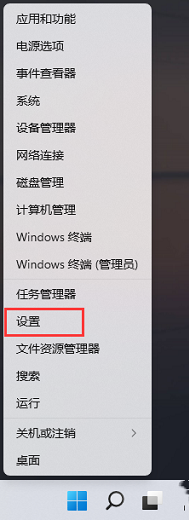
Windows 설정 창에서 왼쪽 사이드바를 통해 "앱" 옵션으로 이동한 다음 오른쪽에서 "기본 앱" 설정을 찾을 수 있습니다. 여기서는 다양한 유형의 파일 및 링크에 대한 기본 응용 프로그램을 설정하여 시스템이 사용자의 기본 설정에 따라 특정 유형의 파일을 자동으로 열도록 할 수 있습니다.
3. 현재 경로는 애플리케이션-기본 애플리케이션입니다. 메모장을 찾아 클릭하세요.
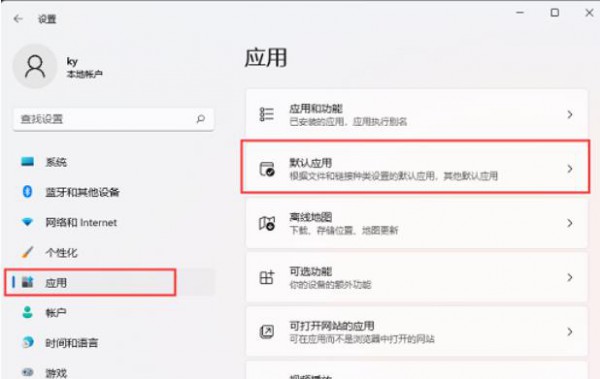
4. 확장자가 .txt인 기본 열려 있는 애플리케이션이 메모장인지 확인하세요. 그렇지 않으면 다시 선택해야 합니다.
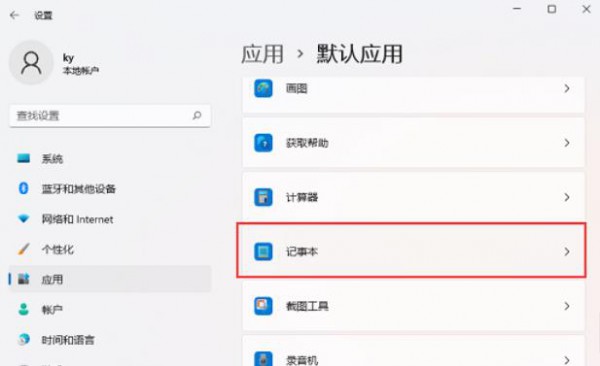
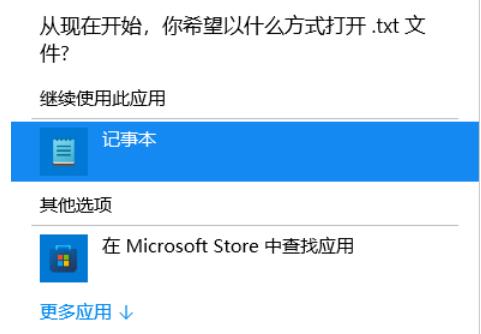
위 내용은 Win11에서 메모장을 열 수 없으면 어떻게 해야 합니까? Win11 메모장을 열 수 없는 문제에 대한 해결 방법의 상세 내용입니다. 자세한 내용은 PHP 중국어 웹사이트의 기타 관련 기사를 참조하세요!

핫 AI 도구

Undress AI Tool
무료로 이미지를 벗다

Undresser.AI Undress
사실적인 누드 사진을 만들기 위한 AI 기반 앱

AI Clothes Remover
사진에서 옷을 제거하는 온라인 AI 도구입니다.

Clothoff.io
AI 옷 제거제

Video Face Swap
완전히 무료인 AI 얼굴 교환 도구를 사용하여 모든 비디오의 얼굴을 쉽게 바꾸세요!

인기 기사

뜨거운 도구

메모장++7.3.1
사용하기 쉬운 무료 코드 편집기

SublimeText3 중국어 버전
중국어 버전, 사용하기 매우 쉽습니다.

스튜디오 13.0.1 보내기
강력한 PHP 통합 개발 환경

드림위버 CS6
시각적 웹 개발 도구

SublimeText3 Mac 버전
신 수준의 코드 편집 소프트웨어(SublimeText3)
 Win11 24H2는 보안 규칙을 조정하고 NAS 사용자 액세스가 실패할 수 있습니다.
Jun 25, 2024 pm 05:23 PM
Win11 24H2는 보안 규칙을 조정하고 NAS 사용자 액세스가 실패할 수 있습니다.
Jun 25, 2024 pm 05:23 PM
디지털 매니아라면 모두 Microsoft가 Windows 1124H2의 미리 보기 버전을 출시했으며 Windows 1124H2의 공식 버전이 곧 출시될 것이라는 사실을 알고 있을 것입니다. 이는 매우 중요한 버전 업데이트이므로 많은 친구들이 이에 주목하고 있습니다. 물론, Windows 1124H2에서 가장 주목할만한 점은 AI의 새로운 기능과 개선 사항입니다. Microsoft가 Copliot를 심층적으로 통합할 것이라고 합니다. 그러나 AI는 이 기사의 주제가 아닙니다. 이 기사의 주제는 일부 NAS 사용자에게 영향을 미칠 수 있는 Windows 1124H2 버전의 두 가지 새로운 보안 규칙 변경 사항을 독자에게 소개하는 것입니다. 특히 Windows 1124H2 버전에서 Microsoft는 두 가지 중요한 네트워크 액세스 규칙을 변경합니다.
 Win11 LTSC는 개인 사용자에게는 전혀 적합하지 않나요? LTSC 버전의 장단점 분석
Jun 25, 2024 pm 10:35 PM
Win11 LTSC는 개인 사용자에게는 전혀 적합하지 않나요? LTSC 버전의 장단점 분석
Jun 25, 2024 pm 10:35 PM
Microsoft는 각각 다른 사용 시나리오를 대상으로 하는 여러 버전의 Windows 시스템을 제공합니다. Home, Professional, Education 및 Enterprise 버전 외에도 대기업 및 조직의 특정 요구 사항에 맞게 설계된 특별 LTSC 버전도 있습니다. Windows 11 LTSC는 최근 큰 인기를 끌었지만 일반적으로 사용되는 기능이 부족하고 개인 사용자에게 적합하지 않습니다. 그리고 이 버전은 아직 공식적으로 출시되지 않았으며, 2024년 하반기 9월쯤 출시될 것으로 예상됩니다. 흥미로운 점: Windows 1.0에서 11로, Windows 버전의 진화. Windows 11 LTSC란 무엇입니까? Windows 11 LTSC는 Windows 11 운영 체제의 기능입니다.
 MHz는 역사입니다. Microsoft Windows 11 메모리 속도 단위가 MT/s로 전환되었습니다!
Jun 25, 2024 pm 05:10 PM
MHz는 역사입니다. Microsoft Windows 11 메모리 속도 단위가 MT/s로 전환되었습니다!
Jun 25, 2024 pm 05:10 PM
디지털 하드웨어 매니아라면 최근 몇 년간 디지털 초보자에게 혼란을 줄 수 있는 "MHz"와 "MT/s"라는 두 가지 메모리 매개변수 표시 단위가 있다는 사실을 모두 알고 있습니다. "MHz"와 "MT/s"는 모두 메모리 전송 성능을 나타내는 지표이지만 여전히 상당한 차이가 있습니다. MHz는 메모리 모듈이 초당 수행할 수 있는 수백만 사이클을 나타내며, 각 사이클은 데이터 저장 및 검색과 같이 메모리 모듈에서 수행되는 작업입니다. 그러나 현재 기술의 급속한 발전으로 인해 새로운 기술로 인해 DDR 메모리는 클럭 속도를 높이지 않고도 데이터 전송 속도를 높일 수 있으며 기존 메모리 측정 방법도
 win11에서 Windows 업데이트가 자동으로 드라이버를 업데이트하지 못하도록 비활성화하는 방법은 무엇입니까?
Jun 26, 2024 am 12:18 AM
win11에서 Windows 업데이트가 자동으로 드라이버를 업데이트하지 못하도록 비활성화하는 방법은 무엇입니까?
Jun 26, 2024 am 12:18 AM
새로운 하드웨어 장치를 시스템에 연결하면 Windows는 자동으로 드라이버 설치를 시도합니다. 시스템에 내장된 드라이버 패키지를 인식할 수 없으면 자동으로 Windows 업데이트에 연결하여 드라이버를 검색하고 설치합니다. Windows는 사용자 개입 없이 Windows 업데이트를 통해 장치 드라이버를 자동으로 업데이트할 수도 있습니다. 이 기능은 편리해 보이지만 특정 상황에서는 자동으로 드라이버를 업데이트하는 기능으로 인해 사용자에게 문제가 발생할 수 있습니다. 예를 들어 DaVinciResolve, Adobe Premiere 등과 같은 사용자의 비디오 워크플로우는 특정 이전 버전의 Nvidia Studio 드라이버를 사용해야 합니다.
 마이크로소프트, 보안 강화, 잠금 화면 최적화 등 Win11 8월 누적 업데이트 출시
Aug 14, 2024 am 10:39 AM
마이크로소프트, 보안 강화, 잠금 화면 최적화 등 Win11 8월 누적 업데이트 출시
Aug 14, 2024 am 10:39 AM
8월 14일 이 사이트의 소식에 따르면 오늘 8월 패치 화요일 이벤트 당일 마이크로소프트는 22H2와 23H2용 KB5041585 업데이트, 21H2용 KB5041592 업데이트를 포함해 윈도우 11 시스템용 누적 업데이트를 출시했다. 위 장비가 8월 누적 업데이트로 설치된 후, 본 사이트에 첨부된 버전번호 변경 사항은 다음과 같습니다. 21H2 장비 설치 후, 장비 설치 후 버전번호가 Build22000.314722H2로 증가되었습니다. Windows 1121H2용 KB5041585 업데이트의 주요 내용은 다음과 같습니다.
 win11 업데이트 후 시스템에서 소리가 나지 않으면 어떻게 해야 합니까? win11 장치에서 소리가 나지 않는 문제를 해결하는 방법은 무엇입니까?
Jun 25, 2024 pm 05:19 PM
win11 업데이트 후 시스템에서 소리가 나지 않으면 어떻게 해야 합니까? win11 장치에서 소리가 나지 않는 문제를 해결하는 방법은 무엇입니까?
Jun 25, 2024 pm 05:19 PM
일부 사용자가 win11 시스템을 업데이트하고 업그레이드한 후 컴퓨터에서 소리가 나지 않습니다. 사랑하는 문제는 일반적으로 장치가 없거나 사운드 카드 드라이버가 없거나 알 수 없는 오류로 인해 발생합니다. 그렇다면 이 문제를 어떻게 해결해야 합니까? win11 튜토리얼은 모든 사람의 질문에 답하기 위해 여기에 있습니다. 다음으로 자세한 단계를 살펴보겠습니다. win11 업그레이드 후 소리가 나지 않는 문제 해결 방법: 1. 장치 없음 1. 데스크톱 컴퓨터를 사용하는 경우 장치가 없기 때문일 수 있습니다. 2. 일반 데스크톱 컴퓨터에는 스피커가 내장되어 있지 않기 때문에 소리를 들으려면 스피커나 헤드폰을 연결해야 합니다. 2. 사운드 카드 드라이버가 없습니다. 1. Win11 시스템을 업데이트한 후 원래 사운드 카드나 오디오 장치 드라이버를 사용하지 못할 수 있습니다.
 win11이 계속 녹색 화면으로 다시 시작되는 경우 어떻게 해야 합니까? 녹색 화면으로 계속 다시 시작되는 win11을 해결하는 방법은 무엇입니까?
Jun 26, 2024 am 12:36 AM
win11이 계속 녹색 화면으로 다시 시작되는 경우 어떻게 해야 합니까? 녹색 화면으로 계속 다시 시작되는 win11을 해결하는 방법은 무엇입니까?
Jun 26, 2024 am 12:36 AM
최근 일부 Win11 사용자는 녹색 화면 문제를 자주 경험하여 정상적인 사용을 재개해야 하는 경우가 많습니다. 이 문제를 해결하는 방법은 두 가지가 있는데, 하나는 업데이트하는 것입니다. 드라이버를 사용하고 다른 하나는 Windows 메모리를 사용하는 것입니다. 그러면 이 win11 튜토리얼의 단계를 살펴보겠습니다. Win11 해결 방법은 그린 스크린 방법 1로 계속 다시 시작됩니다. 먼저 그래픽 카드 드라이버 문제인지 확인할 수 있습니다. 2. 시작 메뉴를 클릭하고 위 검색창에서 "장치 관리자"를 검색하여 엽니다. 3. "디스플레이 어댑터"를 클릭하여 확장하고 두 번 클릭하여 장치를 엽니다. 4. 그런 다음 위의 "드라이버(&rd)"를 클릭하세요.
 Win11 Beta 22635.3790 미리보기 버전 업데이트 패치 KB5039307(업데이트 및 수정 요약 포함)
Jun 26, 2024 am 12:08 AM
Win11 Beta 22635.3790 미리보기 버전 업데이트 패치 KB5039307(업데이트 및 수정 요약 포함)
Jun 26, 2024 am 12:08 AM
Microsoft는 오늘 베타 채널의 Windows Insider 프로젝트 구성원에게 Windows 11용 KB5039307 업데이트를 출시했습니다. 사용자가 이를 설치하면 버전 번호가 빌드 22635.3790으로 올라갑니다. Microsoft는 다음과 같은 새로운 기능을 테스트하기 위해 베타 채널의 일부 WindowsInsider 회원을 초대합니다. [PhoneLink] 6월 20일 보고된 정보에 따르면 Microsoft는 플로팅 위젯 창에서 Windows 11 시작 메뉴의 새로운 기능을 테스트하도록 베타 채널 사용자를 초대합니다. .안드로이드 휴대폰/태블릿 등 연결된 모바일 기기의 상태를 직접 확인하고 해당 작업을 수행합니다. [Copilot]Copilot 애플리케이션 수정 가능







